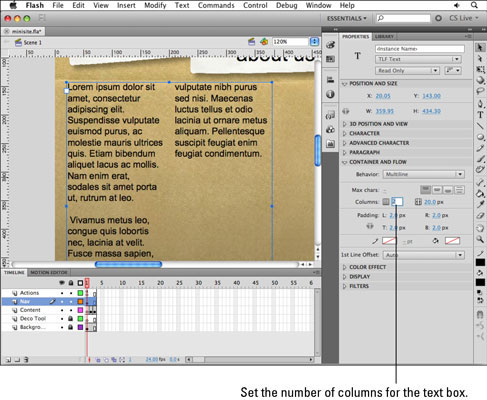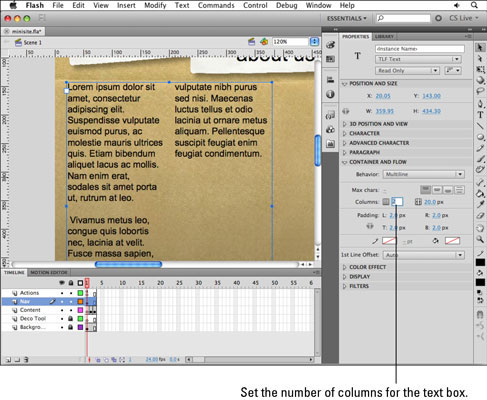Kaip ir daugelis „Adobe“ programų, „Adobe Flash Creative Suite 5“ leidžia padalyti atskiras teksto sritis į kelis stulpelius ir perkelti tekstą tarp stulpelių. Norėdami sukurti stulpelius „Flash CS5“, atlikite šiuos veiksmus:
Naujame arba esamame faile pridėkite naują sluoksnį prie laiko juostos pasirinkdami Įterpti → Laiko juosta → Sluoksnis.
Įrankių skydelyje pasirinkite įrankį Tekstas. Įsitikinkite, kad nuosavybės inspektoriaus viršuje (po lauku) esančiame teksto išskleidžiamajame sąraše nustatytas TLF tekstas.
Spustelėkite ir vilkite sceną, kad sukurtumėte fiksuoto pločio ir aukščio teksto laukelį.
Paveiksle pavaizduotas teksto laukelis su apvadu ir rankenėlėmis visose keturiose pusėse ir kampuose.

Norėdami pakoreguoti dėžutės dydį, užveskite pelės žymeklį virš rankenos bet kuriame kampe arba šone, kol pasirodys dviguba rodyklė. Spustelėkite ir vilkite rankenėlę, kad pakeistumėte langelio dydį.
Spustelėkite laukelį ir įveskite arba įklijuokite tekstą į laukelį.
Norėdami gauti geriausius rezultatus, įveskite pakankamai teksto, kol galiausiai pamatysite raudoną pliuso ženklą ant dėžutės išvesties prievado.
Kai įrankis Tekstas vis dar aktyvus, nuosavybės inspektoryje raskite parinktis Sudėtinis ir srautas.
Turėtumėte pamatyti stulpelių parinktį, kuri jau nustatyta į 1.
Spustelėkite ir vilkite virš 1, kad nustatytumėte jį į 2, arba dukart spustelėkite 1 ir įveskite 2.
Šis veiksmas sukuria du stulpelius teksto laukelyje ir tinkamai suformatuoja tekstą, kaip parodyta.